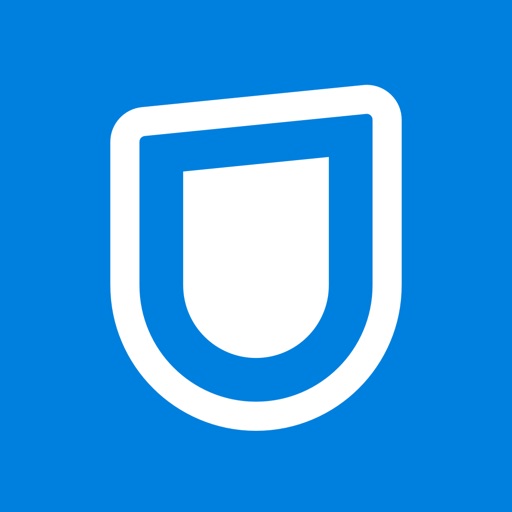漫画 アプリ、 U-NEXT スクショ するのは違法なの?
暇を持て余しているオッサンLABO(@ossan_labo)のオッサンです
最新漫画や映画もスマホで楽しむ時代ですが・・・
解約したりオフラインになると、利用できなくなるのが辛いところです
そこで「スクショ撮れば、解約後もオフラインでも見れる?」っ思いませんか?
でも 漫画 って著作権とかが厳しそうだけど、スクショを撮ってもいいのか?
ということで今回の記事テーマは・・・
というお話です
スクショ について
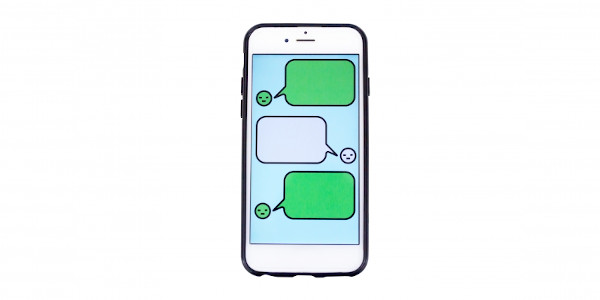
スマホやPCには、元々ついている標準機能の スクショ・・・
まさか知らない人は、いないですよね?
スクショとは “スクリーンショット” の略で、PCもしくはスマホなどに表示された映像を一部もしくは全体を画像として保存する機能です。
この スクショ 機能は、画像だけでなく動画も保存することが可能なのですが・・・
特別な機能ではなく、簡単な操作で保存できるので覚えておきましょう

スクショ を撮る方法
スクショ 方法さえ覚えていれば、ネット情報をメモしなくても・・・
画像で一瞬に情報を残すことが出来るので、覚えておいて損は無いと思います
今回は、画面の映像をスクショとして残す方法を紹介します
| Windows10 | Win + Shift + S 同時に押す |
| macOS | ⌘ + shift + 3 or 4 時に押す |
| iOS (FACE ID) | サイド + 音量UP 同時に押す |
| Android | 電源 + 音量DOWN 同時に押す |
キーボードの画像を使って、もう少し詳しく説明します
PC でのスクショを撮る方法
PCでの スクショ を撮る方法は、全画面保存と部分保存の2つがあります
それぞれキーボードの画像で説明しますね
Windows10の場合
Windows10の場合は、”Win + Shift + S” 3つのボタンを同時に押します
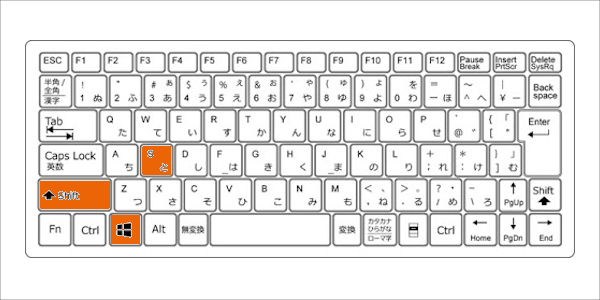
すると画面が少し暗くなって、上部にスクショのメニューが表示されます
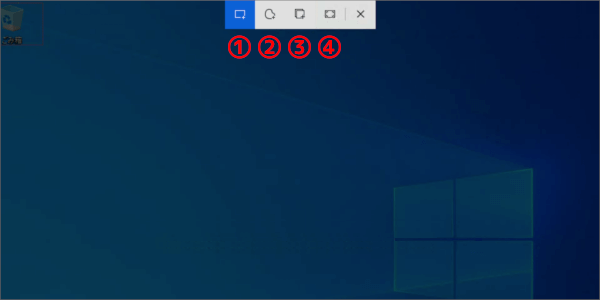
- 四角形の領域切り取り
- フリーフォーム領域切り取り
- ウインドウの領域切り取り
- 全画面表示の領域切り取り
macOSの場合
macOSの場合も、”command + Shift + 3or4″ 3つのボタンを同時に押します
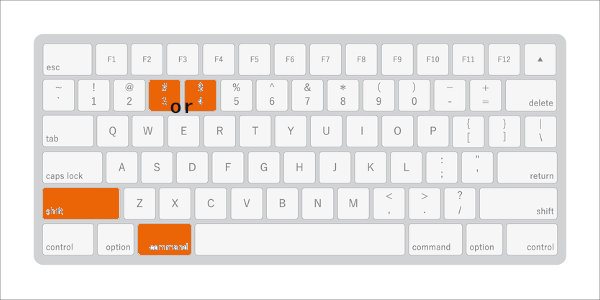
- “3” は全画面領域のスクリーンショット
- “4” は部分的領域なスクリーンショット
Windows10・macOSどちらも、簡単な操作方法で スクショ が撮れますね

スマホ・タブレットでの スクショ
スマホやタブレットでの スクショ を撮る場合は・・・
画面全体のスクショしか撮れませんが、操作はさらに簡単になります
iOSの場合
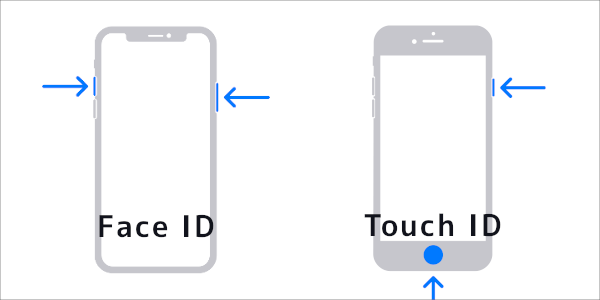
- Face ID :サイド + 音量UP 同時に押す
- Touch ID:サイド + ホーム 同時に押す
アンドロイドの場合
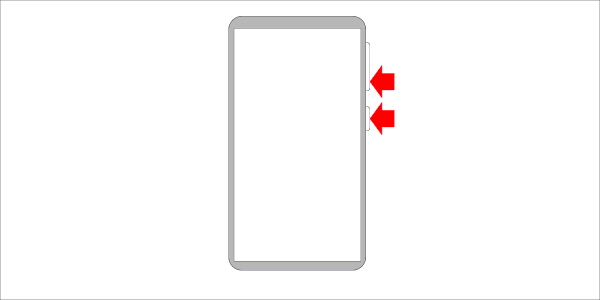
- 電源 + 音量DOWN 同時に押す
スクショ って、これだけの操作で簡単に画像に残せるから便利ですよね
U-NEXT スクショ

これだけ簡単に利用できる スクショ なので、思いついたのが・・・
「WEB漫画 スクショしておけば、オフラインでも読める」というアイデアです
たとえば、漫画って1冊平均200ページくらいで構成されています
スクショ を撮る作業って、1秒くらいなので・・・
漫画一冊200秒つまり3分ほどで1冊丸ごとデータとして保存できるわけですよ
データとして漫画を保存するメリットとして・・・
- オフラインになっても漫画が読める
- 契約を解除しても漫画が読める
これは便利!と思ったのですが、漫画を自分のデータにするのって・・・
法律的にどうなのでしょうか?
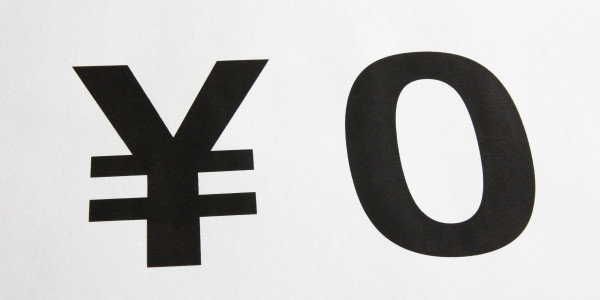
法律はどうなのか?
最近は、違法アップロードやダウンロードなどが多く・・・
著作権に対する法律も厳しくなっているので、改めて調べてみました
文化庁の資料によると・・・

故意に 漫画 スクショ するのはアウトで、偶然映り込んだのはOKってことです
購入した漫画のスクショも違法なの?
法律ってやたら難解な言葉で書かれているので、調べるのが大変でしたが・・・
私的使用に限るデータの複製について、以下の法律がありました
著作権法第30条第1項:著作物を個人的又は家庭内等の限られた範囲内で使用することを目的とする場合にはその使用する者が複製することができることとしている。
つまり漫画のスクショも “個人(家族)だけで楽しむなら問題無し” ということみたいです
ただし以下の場合のスクショは違法となるので覚えておきましょう
- 違法アップロードされた漫画を故意にスクショした場合
- スクショにより著作物に経済的な損失を与える場合
簡単にまとめると “漫画読みたいなら、ちゃんと買おうね” ってことです
各社の取り組みについて
漫画 スクショ の法律を理解した上で、スクショを試してみたい・・・
それがオッサンLABOの性というものです
ということで手持ちiPhoneに幾つかの漫画アプリをダウンロードして・・・
サンプル漫画をスクショしてみました
すると一部のアプリで以下のような “警告” が表示されたのです!
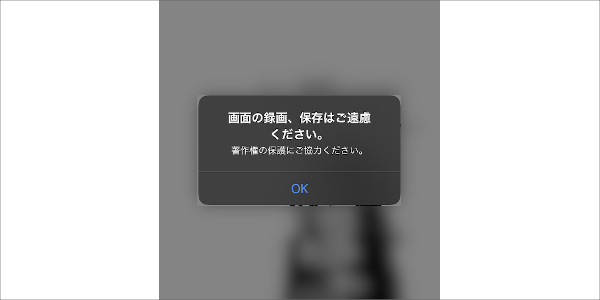
繰り返しスクショすることで、“利用停止になる”という警告が出るアプリもありました
| アプリ | 警告 |
|---|---|
| U-NEXT | あり |
| ゼブラック | あり |
| サイコミ | あり |
| ジャンプ+ | なし |
| マガポケ | なし |
| ビッコマ | なし |
| LINEマンガ | なし |
| マンガワン | なし |
| Kindle | なし |
| ブック | なし |
今回ダウンロードした中では、3つのアプリにスクショした際に警告が表示されました
ただ警告がでたアプリでも、PCでログインしてスクショした場合は・・・
警告も表示されず、問題なく画像が保存出来てしまいました
漫画のスクショ自体を完全に防ぐことは出来ないようですね
ダウンロードが安心&安全

いろいろ調べてみた結果ですが・・・
たとえ購入した漫画の個人利用でも、スクショは “グレー” だと思いました
そもそも購入した漫画なら・・・
各社が提供しているダウンロードサービスを利用した方が安心・安全です
他のアプリも基本は同じ手順で、漫画のダウンロードが可能です
- アプリのダウンロード
- 漫画の購入
- 漫画のダウンロード
アプリのダウンロード
まずはスマホにアプリをダウンロードして起動します
漫画の購入
次に読みたい漫画をタップして、漫画を購入します
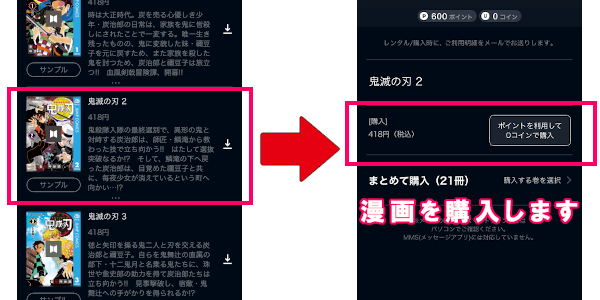
漫画のダウンロード
購入した漫画のリストを見ると、横にダウンロードアイコンが表示されています
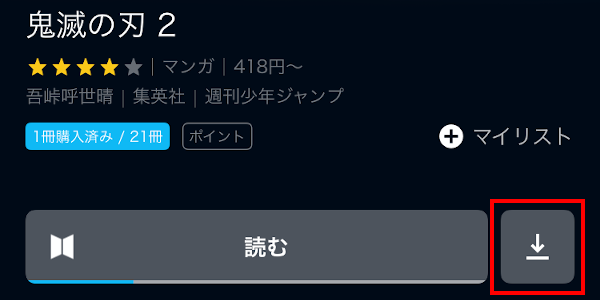
ダウンロードアイコンをタップするだけで・・・
約200ページの漫画が、数秒でダウンロードされました!
1ページごとにスクショより簡単で早くて、しかも安心・安全です
ダウンロードの注意点
漫画をダウンロードすることで、わざわざスクショしなくても・・・
オフラインで 漫画 を全ページ読むことが可能になりました
これで”いつでも・どこでも”お気に入りの漫画が読めるわけですが・・・
注意するポイントもあります
ダウンロードの際は通信料が発生する
ダウンロードすることで、オフラインでも漫画を読めますが・・・
漫画事態をダウンロードするためには、オンライン状態つまり通信が必要です
漫画1冊ダウンロードするのに標準画質で1.0GBほどかかるので・・・
何冊もダウンロードすると、スマホ通信量限度に達してしまいます
漫画をダウンロードする際は、WiFi環境でダウンロードするようにしましょう
ダウンロード漫画を読むのにログイン必須
U-NEXT などのアプリで漫画をダウンロードした場合・・・
漫画を読むためには、購入したアプリを利用する必要があります
つまりアプリにログインした状態でなければ、漫画を読むことは出来ません
オフライン状態の場合は、ログインすら出来なくなるので・・・
オンライン状態で必ずログインするようにしましょう
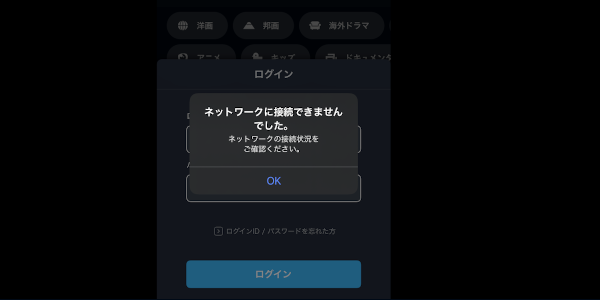
漫画 スクショ は気を付けて

U-NEXT などの 漫画 アプリって、通勤や休日のオッサンLAOBにとって・・・
最高の暇つぶしアプリなのです!
最高の暇つぶしだからこそ、いつでもどこでも利用したいと思ったのですが・・・
法律的にグレーなスクショでは、安心して楽しめません
やはり漫画は購入して、Wifi環境でダウンロードしてから読むのが一番です!
みなさんもスクショする時は、注意してくださいね
このオッサンLABOブログでは、40歳中年男性のオッサンLABOが・・・
暇つぶしになるようなアイデアをご紹介しています